Parallels Desktop vous permet également de vérifier les mises à jour manuellement quand vous le souhaitez.
Pour vérifier les mises à jour manuellement, procédez comme suit :
Pendant que le système de mise à jour intitulé Updater a accès au serveur de mise à jour de Parallels et compare les mises à jour disponibles avec la version installée, vous pouvez masquer cette fenêtre en sélectionnant V érifier en arrière-plan .
Vous pouvez également télécharger la mise à jour en cliquant sur le bouton T élécharger . Pour changer le dossier de téléchargements, entrez le chemin d'accès dans le champ Dossier de t éléchargements ou utilisez le bouton Choisir pour localiser le fichier.
Remarque : Vous pouvez installer ultérieurement la mise à jour téléchargée en la localisant dans Finder et en lançant l'outil d'installation.
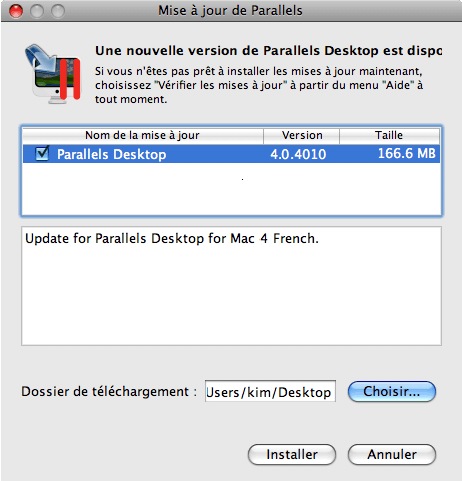
Remarque : Si la fenêtre Applications en conflit apparaît, quittez les applications affichées dans la liste pour pouvoir procéder à l'installation.